CubePDFって便利ですよね。
ドキュメントをPDF化したい時に印刷気分でPDFに変換してくれる便利なソフトです。
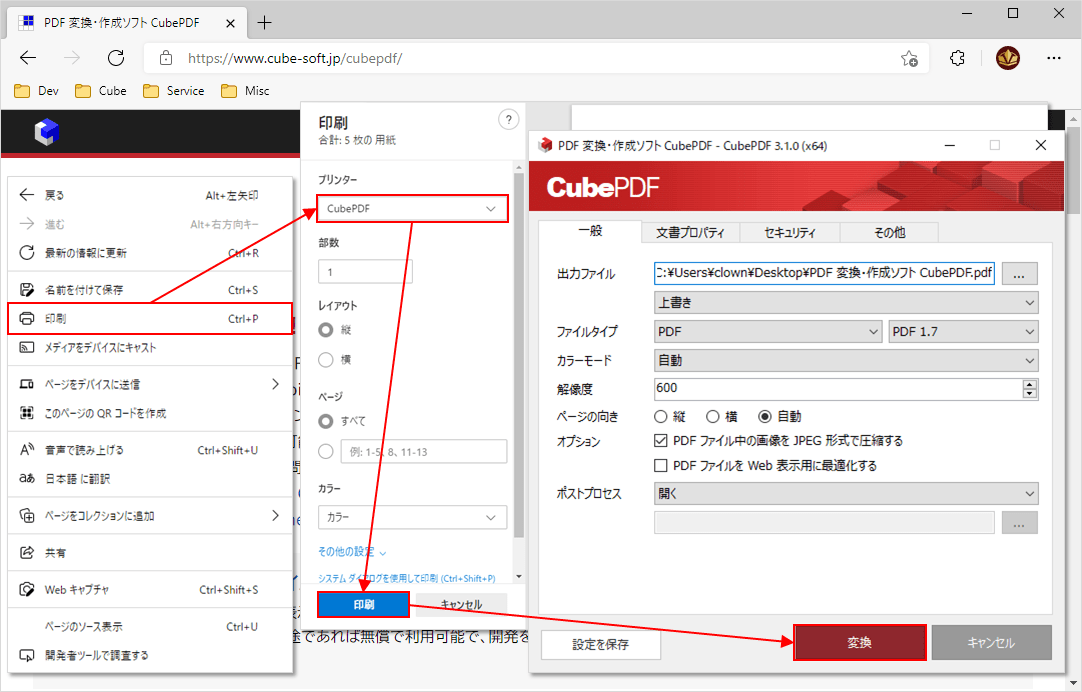
こちらからインストールする事ができます。
ところが、知らぬ間にCubeWidgetなるものが起動される様に・・・
雄星〜!!行かないでくれ〜!!!
とか言っている場合じゃない。毎回起動してきて鬱陶しい!!と言う人の為の記事です。

この記事を読むと次のことがわかります!
最後までお付き合い下さい。
Windowsログイン時にCubeWidgetを起動させない様にする
先ほどのCubeWidget。Windowsログイン時に勝手に起動されてくる様になります。強制的にニュースを見せてくれるんですが、新聞の勧誘みたいに「勝手に置いてく」みたいにニュース押し売りしないでよ〜って鬱陶しさを感じてしまいます。
なので、CubePDFは便利で有り難いのですが、CubeWidgetは起動しない様にしましょう!
設定のトラップがあります
さてさて、CubeWidgetを調べているとこんな設定が見つかります。
こんな所に設定があります!おお!?
設定メニューの中に「コンピュータ起動時に実行する」の設定が!
こ・・・これは・・・!?
いきなり発見!?
「コンピュータ起動時に実行する」のチェックをオフにしてOK後にコンピュータを再起動してログインしてみましょう!!
ログイン!!ぽち。
何度見ても起動しています。ありがとうございました。
なんてこった!!飛んだトラップですね。
わかりやすい設定で引き寄せて置いて、実はその設定が無効で絶望を与える作戦・・・巧妙な作戦です。あれ?なおらねぇ・・・と心が折れる人が続出しそうですね。
実際にあの設定は何なのがわからないのですが、再度確認してみましたがチェックボックスもオフだし、やっぱりログインするとCubeWidgetがしっかり立ちあがってニュースを見せつけてきます。
さて・・・どうしたもんでしょうか?
CubeWidgetをアンイストールする
見出しに答えを書いちゃってますが、このCubeWidgetをPCから消してしまえば起動してくることは無くなります。
とは言え、CubePDFは便利なので使いたい。CubeWidgetだけアンインストールするなんて、こちらの都合どおりうまくいくのでしょうか!?
できるんです!!
- Windowsメニューから「アプリと機能」を選択
- CubeWidgetを探して選択する
- 「アンインストール」のボタンが出てくるので押す
- 消える
たったこれだけです。これであの煩わしさから解放されます。
それでは図入りで説明します。
(1)Windowsメニューから「アプリと機能」を選ぶ
Windowメニューの上で右クリックをすると出てくるメニューから「アプリと機能」を選択します。
Windowsの画面左下にあるボタンの上で右ボタンを押すと出てくる、このメニュー。
このメニューの一番上に「アプリと機能」があるので選択します。
(2)CubeWidgetを探して選択する
「アプリと機能」を押すと新しくウィンドウが立ちあがってきます。
下にいくとPCにインストールされているアプリのリストがあるので、CubeWidgetを探します。
CubeWidgetはCubePDFと独立したアプリとしてインストールされています。なので独自でアンイストールする事が可能です。この辺は親切設計ですよね。
と言う事で・・・お言葉に甘えてしまいましょう!
(3)「アンインストール」のボタンが出てくるので押す
CubeWidgetを選択すると出てくる「アンインストール」ボタンを押します。
このボタンを押すと本当にアンイストールして良いかどうかを確認するダイアログが出てきます。迷わずOKを押すとめでたくアンインストールされます。
(4)消える
さて、消えたかどうだが試してみます。
Windowsを再起動して、ログインしてみます。
無事、CubeWidgetが立ちあがってこない事が確認できます。
作戦大成功です。これで快適なWindowsライフがやってきます!
最後に
CubePDFは本当に良いソフトです。何か貢献したいと思うのですが、いかんせんCubeWidgetみたいなのは勘弁して欲しいなぁと思います。何か他の方法でマネタイズしてくれるなら全然協力させていただきますが・・・いらないアプリが立ちあがってきて、ましてやタスクトレイに鎮座されると、ちょっと・・・勘弁でさぁって気になります。
と言う訳で、誤って入れてしまったCubeWidgetはアンインストールしてしまいましょう!
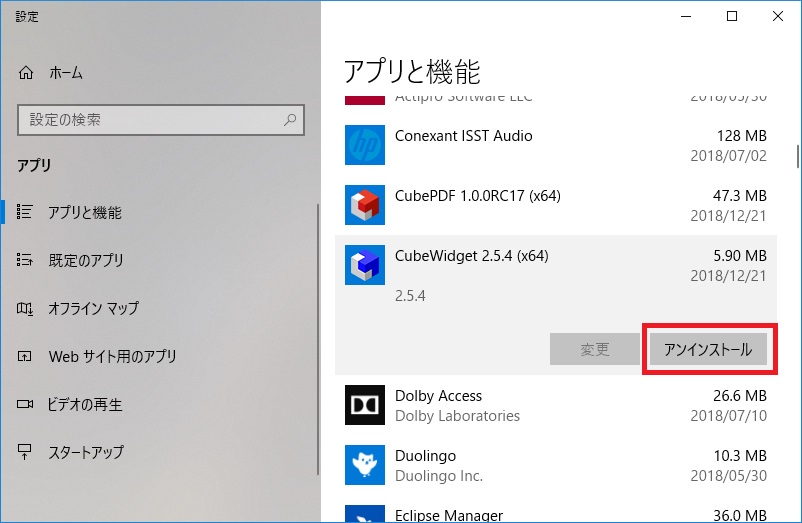
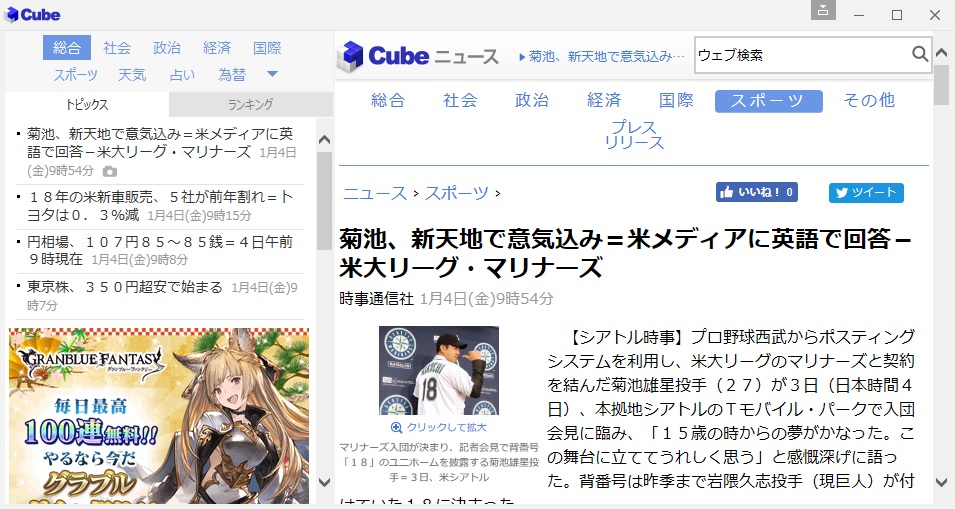
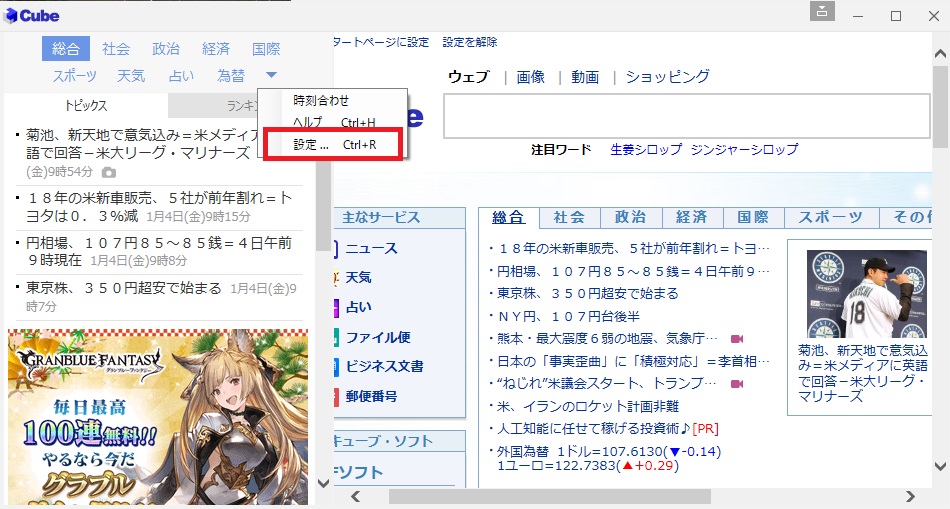
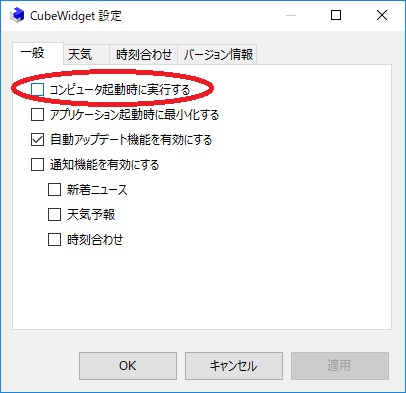
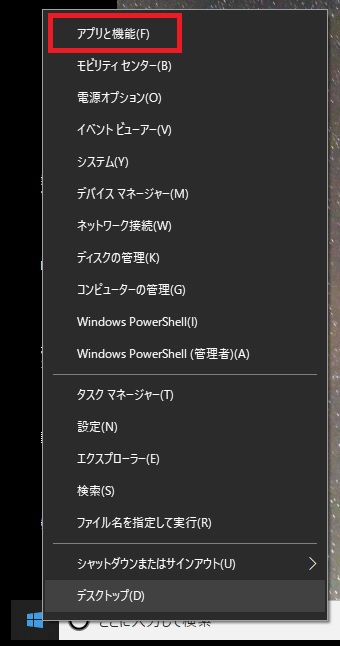



コメント
有益な情報ありがとうございます
ブログ村押しときました